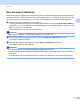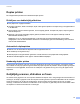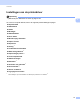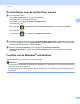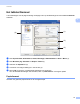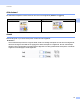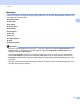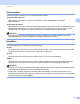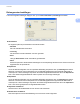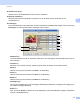Software User's Guide
Table Of Contents
- SOFTWAREHANDLEIDING
- Inhoudsopgave
- Paragraaf I: Bedieningstoetsen voor de machine
- Paragraaf II: Windows®
- 2 Afdrukken
- De Brother-printerdriver gebruiken
- Een document afdrukken
- Duplex printen
- Gelijktijdig scannen, afdrukken en faxen
- Instellingen van de printerdriver
- De instellingen voor de printerdriver openen
- Functies van de Windows®-printerdriver
- Het tabblad Normaal
- Het tabblad Geavanceerd
- Tabblad accessoires
- Ondersteuning
- Functies in de BR-Script 3-printerdriver (met PostScript® 3™-taalemulatie)
- Status Monitor
- 3 Scannen
- Een document scannen met de TWAIN-driver
- Een document scannen met de WIA-driver (Windows® XP/Windows Vista®/Windows® 7)
- Een document scannen met de WIA-driver (Windows Photo Gallery en Windows Fax & Scan)
- ScanSoft™ PaperPort™ 12SE gebruiken met OCR van NUANCE™
- Items bekijken
- Uw items in mappen rangschikken
- Snelkoppelingen naar andere toepassingen
- Met ScanSoft™ PaperPort™ 12SE met OCR kunt u beeldtekst converteren naar tekst die u kunt bewerken
- Items uit andere applicaties importeren
- Items naar andere formaten exporteren
- ScanSoft™ PaperPort™ 12SE met OCR verwijderen
- 4 ControlCenter4
- Overzicht
- ControlCenter4 gebruiken in de modus Home
- Tabblad Scannen
- Tabblad PC-FAX (voor MFC-9460CDN, MFC-9465CDN en MFC-9970CDW)
- Het tabblad Apparaatinstellingen
- Tabblad Ondersteuning
- ControlCenter4 gebruiken in de modus Geavanceerd
- Tabblad Scannen
- Tabblad PC-Kopiëren
- Tabblad PC-FAX (voor MFC-9460CDN, MFC-9465CDN en MFC-9970CDW)
- Het tabblad Apparaatinstellingen
- Tabblad Ondersteuning
- Tabblad Aangepast
- 5 Remote Setup (voor MFC-9460CDN, MFC-9465CDN en MFC-9970CDW)
- 6 Brother PC-FAX-software (voor MFC-9460CDN, MFC-9465CDN en MFC-9970CDW)
- 7 Firewall-instellingen (voor netwerkgebruikers)
- 2 Afdrukken
- Paragraaf III: Apple Macintosh
- 8 Afdrukken en faxen
- 9 Scannen
- 10 ControlCenter2
- 11 Remote Setup
- Paragraaf IV: De scantoets gebruiken
- 12 Scannen (voor gebruikers van een USB-kabel)
- 13 Netwerkscannen
- Voordat u netwerkscannen gebruikt
- De scantoets gebruiken op uw netwerk
- Scannen naar e-mail
- Scannen naar e-mail (e-mailserver, voor DCP-9270CDN, MFC-9460CDN, MFC-9465CDN en MFC-9970CDW)
- Scannen naar Afbeelding
- Scannen naar OCR
- Scannen naar Bestand
- Scan naar FTP
- Scan naar netwerk
- Een nieuwe standaardwaarde instellen voor Scannen naar e-mail (e-mailserver, voor DCP-9270CDN en MFC-9970CDW)
- Een nieuwe standaardwaarde voor de bestandsgrootte instellen (Voor scannen naar FTP en netwerk) (Voor DCP-9055CDN, MFC-9460CDN en MFC-9465CDN)
- Index
- brother DUT
Afdrukken
22
2
Dialoogvenster Instellingen 2
U kunt de volgende instellingen wijzigen door op het tabblad Normaal op Instellingen te klikken.
Kleurmodus
De volgende opties zijn beschikbaar in de kleurenmodus:
• Normaal
Dit is de standaard kleurenmodus.
• Levendig
Alle elementen worden helderder van kleur gemaakt.
• Auto
Het type Kleurmodus wordt automatisch geselecteerd.
• Geen
Kies deze optie als u de kleurbeheerinstellingen van uw toepassing wilt doorvoeren. De kleur wordt niet
bijgesteld door de printerdriver.
Importeren
U kunt de afdrukconfiguratie van een specifieke afbeelding aanpassen door op Instellingen te klikken.
Wanneer u klaar bent met het aanpassen van de afbeeldingsparameters (bijvoorbeeld helderheid en
contrast) kunt u deze instellingen importeren als afdrukconfiguratiebestand. Met de functie Exporteren
kunt u een afdrukconfiguratiebestand maken op basis van de huidige instellingen.
Exporteren
U kunt de afdrukconfiguratie van een specifieke afbeelding aanpassen door op Instellingen te klikken.
Wanneer u klaar bent met het aanpassen van de afbeeldingsparameters (bijvoorbeeld helderheid en
contrast) kunt u deze instellingen exporteren als afdrukconfiguratiebestand. Met de functie Importeren
kunt u een eerder geëxporteerd configuratiebestand laden.
Grijstinten verbeteren
Hiermee kunt u de beeldkwaliteit van een donker vlak verbeteren.
Zwarte tinten verbeteren
Kies deze optie als een zwarte afbeelding niet correct kan worden afgedrukt.